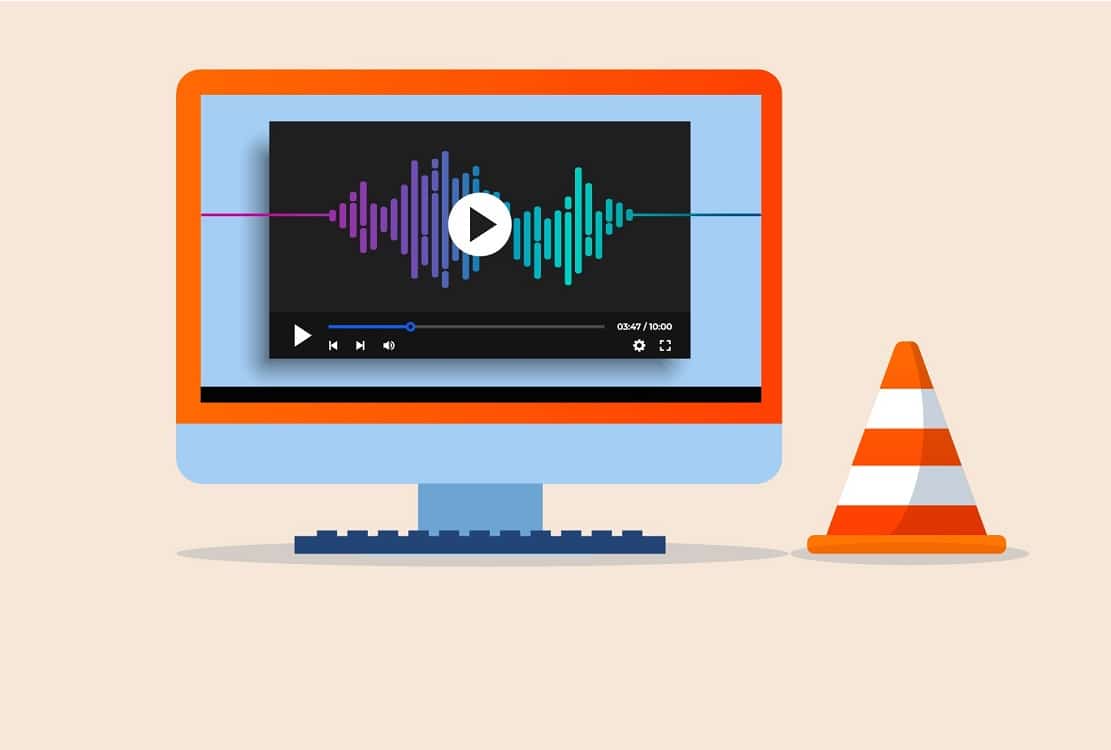O VLC (criado pela VideoLAN) consegue lidar com todos os formatos comuns de vídeo e música – incluindo DVD – funciona com legendas e é totalmente gratuito. A versão-base está cheia de funcionalidades, mas é sempre possível melhorar o desempenho e potenciar a utilização: é por isso que é um dos programas que consideramos obrigatório em qualquer computador, como leitor multimédia padrão.
1 – Limpar uma playlist com o Playlist Cleaner
O Playlist Cleaner encontra músicas, em playlists, que não existem no seu disco rígido, para que as possa apagar, além de procurar e remover entradas duplicadas. Depois de instalado o add-on, abra a lista de reprodução que pretende “limpar” com a combinação de teclas ‘Ctrl+O’ e clique em ‘Ver’ seguido de ‘Cleans orphaned and duplicates…’.
Vai ver duas opções assinaladas: ‘Delete duplicates?’ e ‘Delete Orphans?’ (estas últimas são entradas que já não existem) – pode, inclusive, marcar as duas opções. Clique em ‘Ok’ e, depois de alguns segundos, o add-on diz-lhe quantas faixas foram removidas.
2 – Ver informações sobre um filme com o Get Movie Info
É possível que conheça o IMDb (Internet Movie Database – imdb.com), um site que tem informações completas sobre filmes e séries. O OMDb é o equivalente de código aberto e está disponível para que os programadores o possam adicionar ao seu software, de forma gratuita. Este é o recurso que o add-on Get Movie Info usa para mostrar detalhes de um filme, no VLC.
Para usar este add-on, é preciso ter uma chave gratuita para aceder à base de dados OMDb, que permite consultar a informação de mil filmes por dia. Depois de instalar este add-on, clique em ‘Ver’ no VLC, escolha o Get Movie Info e carregue no link ‘get key’ na caixa que aparece. Isto redirecciona-o para uma página Web onde terá de marcar a opção em ‘FREE! (1000 daily limit)’ e preencher um formulário com o e-mail, nome e uma breve descrição de como vai utilizar o serviço – basta escrever usar no VLC como plugin, por exemplo.
Clique em ‘Submit’ para que a chave lhe seja enviada por e-mail: copie o código ao lado de ‘Here is your key:’ e carregue no link ‘Click the following URL to activate your key:’. Volte ao VLC e cole a chave que copiou na caixa ‘OMDB API Key. Agora, escreva o nome do filme que quer procurar na caixa ‘Nome do filme’; também pode por o ano, para ajudar na pesquisa. Clique em ‘GO!’ para que o add-on procure a informação.
3 – Oiça músicas “esquecidas” com o History Based Shuffle
Se está farto de ouvir sempre as mesmas músicas e quiser algo de novo, instale o add-on History Based Shuffle. Isto faz com que as músicas que mais tem ouvido recentemente sejam substituídas por faixas que não ouve há algum tempo. Abra a lista de reprodução e seleccione ‘Shuffle Playlist’ a partir do menu ‘Ver’.
4 – Ouvir rádios online com o TuneIn
O TuneIn é uma das principais apps para ouvir rádio de todo o mundo. No VLC, a instalação requer mais trabalho, porque é descarregada como um ficheiro ZIP com vários ficheiros que precisam de ser colocados em locais específicos. Depois de fazer o download da extensão TuneIn, abra o ZIP para extrair os ficheiros: deve ficar com uma pasta chamada ‘TuneIn-Radio-VLC-Master’. Agora, vamos copiar dois ficheiros daqui para o directório onde o VLC está instalado, no disco C. Siga estas instruções:
1 – Copie o ficheiro ‘tunein.lua’ para o directório ‘C:\Programas\VideoLAN\VLC\lua\sd’;
2 – Copie a pasta ‘playlist’ para o directório ‘C:\Programas\VideoLAN\VLC\lua\playlist’.
Feito isto, abra o VLC, entre no menu ‘Ver’ e clique em ‘Lista de reprodução’; na janela que aparece, faça scroll para baixo na coluna da esquerda e carregue em ‘TuneIn’, no separador ‘Internet’. Depois de alguns segundos a descarregar informações, é mostrada uma lista de categorias. Clique em ‘>’ à esquerda de uma para ver o seu conteúdo; faça duplo clique nas estações de rádio para começar a ouvir.
Instalar add-ons pelo VLC
1 – Abra o VLC e clique em ‘Ferramentas’ > ‘Extras e extensões’. Se nunca instalou um add-on/extensão, a lista estará vazia. Carregue em ‘Procurar mais na Internet’ na parte inferior. Assim que a lista for actualizada, este botão desaparece.
2 – Pode clicar nas várias categorias ou recorrer à caixa de pesquisa no topo, se souber qual a extensão que quer instalar. As descrições são curtas, mas raramente há necessidade de voltar ao site para ler uma explicação mais completa. Clique num add-on e, depois, no botão ‘Mais informações…’ . Se estiver satisfeito, carregue no botão ‘Instalar’.
3 – Alguns segundos depois, aparece uma indicação a verde que o avisa de que a extensão está instalada. Clique em ‘Fechar’ para concluir o processo.
Instalar add-ons pelo site da VideoLAN
1 – Entre no site https://addons.videolan.org/browse e faça uma pesquisa. Quando encontrar um add-on que quer instalar, verifique se funciona com a versão do VLC que tem instalada. Pode ver qual é ao usar a combinação de teclas ‘Shift+F1’, no VLC.
2 – Clique no botão azul ‘Download’. Aqui, aparece uma caixa com duas opções: o local de download principal ou um ‘espelho’, uma cópia exacta do ficheiro, armazenado num segundo servidor. Recomendamos que clique no primeiro: ‘Download’.~
3 – Quando o download for feito, abra uma nova janela do ‘Explorador de Ficheiros’ e aceda à pasta ‘Transferências’. Clique com o botão direito do rato no ficheiro que acabou de descarregar (LUA) e copie-o para a pasta ‘extensions’ do directório VLC: ‘Programas’ > ‘VideoLAN’ > ‘VLC’ > ‘lua’.
4 – Volte ao VLC e clique em ‘Ferramentas’ > ‘Extras e extensões’ > ‘Extensões activas’: o add-on que acabou de instalar deve estar visível.